ヌガーアップデート後の電話S7/S7 Edgeの表示問題を修正する方法。 Nougat 搭載の画面解像度を調整するオプションが追加されました。 サムスンギャラクシーS7、S7 Edge、およびその他のモデル。 Nougat アップデートにより、携帯電話のディスプレイが WQHD モードから FHD モードに切り替わる場合があります。この変更を修正する方法は次のとおりです。
Samsung は最近、Galaxy S7.0 および S7 Edge 用の Android 7 Nougat アップデートをリリースしました。更新されたファームウェアには、いくつかの新機能と拡張機能が含まれています。 Android Nougat は、Samsung Galaxy デバイスの TouchWiz ユーザー インターフェイスを完全に刷新します。設定アプリケーション、ダイヤラー、発信者番号通知、アイコン ステータス バー、トグル メニュー、およびその他のさまざまな UI 要素が根本から再設計されました。 Nougat アップデートにより、携帯電話が高速化されるだけでなく、バッテリー寿命も向上します。
サムスンは、純正携帯電話をカスタマイズするオプションを拡大しました。ユーザーは、携帯電話の画面に希望の表示解像度を選択できるようになりました。 Galaxy S7 および S7 Edge は QHD ディスプレイを備えていますが、ユーザーはバッテリー寿命を節約するために解像度を下げることができます。その結果、更新後、デフォルトの UI 解像度は 2560 x 1440 ピクセルから 1080 x 1920 ピクセルに変更されます。これにより、Nougat アップデート後の表示の鮮やかさが低下する可能性がありますが、ユーザーが自分の好みを最適化できるように、解像度を調整するオプションを携帯電話ですぐに利用できます。
Samsung は、Android Nougat ソフトウェアの表示オプションに解像度設定を含めました。カスタマイズするには、設定に簡単に移動し、好みに応じて調整できます。以下の手順に従って、Galaxy S7、S7 Edge、およびその他の Samsung Galaxy デバイスの表示をすぐに修正してください。
Nougat後のGalaxy S7/S7 Edgeの電話問題で表示の問題を修正する方法
- Nougat を実行している Samsung Galaxy スマートフォンの [設定] メニューにアクセスします。
- 「設定」メニュー内の「表示」オプションに移動します。
- 次に、ディスプレイ設定内で「画面解像度」オプションを見つけて選択します。
- 画面解像度メニュー内で、希望の解像度を選択し、設定を保存します。
- これでプロセスは完了です。
この投稿に関するご質問は、以下のコメント欄にご記入ください。
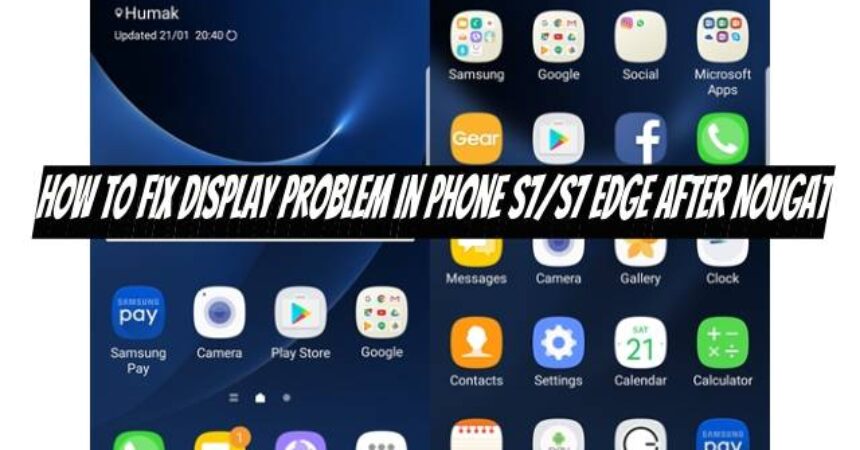





![How-To:Odin PCの最新バージョンをダウンロードする[V 3.09] How-To:Odin PCの最新バージョンをダウンロードする[V 3.09]](https://www.android1pro.com/wp-content/uploads/2015/10/a1-270x225.png)